فهرست مطالب
در ورود داده ها، این یک پدیده رایج است که تاریخ ها با متن یا فرمت های دیگر دستکاری می شوند. در این مقاله، یاد خواهید گرفت که چگونه می توانید تاریخ هایی را که به درستی در صفحه گسترده اکسل قالب بندی نشده اند، تغییر، سفارشی یا اصلاح کنید.
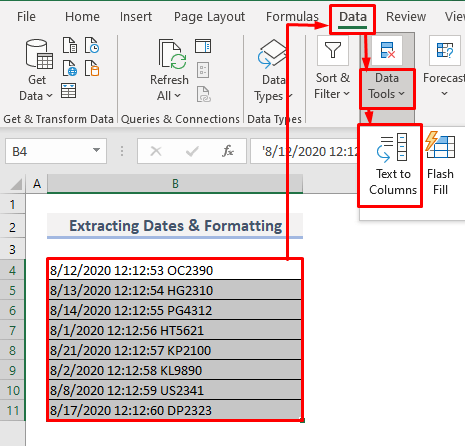
تصویر صفحه بالا نمای کلی از مقاله ای که نمونه ای از تعیین فرمت تاریخ در اکسل را نشان می دهد. در مورد مجموعه داده و همچنین روش ها و amp; توابع برای تغییر، سفارشی کردن یا اصلاح قالبهای تاریخ در بخشهای بعدی این مقاله.
دانلود کتاب تمرین تمرین
شما میتوانید کتاب کار Excel را که برای آن استفاده کردهایم دانلود کنید. این مقاله را آماده کنید.
6>1. تبدیل رشته متن به فرمت تاریخ
وقتی باید تاریخ ها را از محدوده ای از سلول ها به ناحیه دیگری کپی کنیم، گاهی فرمت تغییر می کند و در نتیجه فقط مقادیر عددی را می بینیم که برخی از ارقام با 4 شروع می شوند. در تصویر زیر، این نمونه ای از موارد ذکر شده است که در آن ستون D فقط مقادیر عددی را نشان می دهد، نه در قالب تاریخ. اما ما یک راه حل بسیار آسان برای این اتفاق داریم.
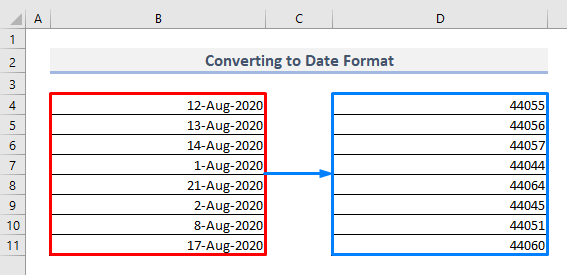
📌 مراحل:
➤ انتخاب کنید محدوده سلول های حاوی مقادیر عددی که باید به قالب تاریخ تبدیل شوند.
➤ در زیر برگه Home و از گروه Number ازدستورات، روی منوی کشویی کلیک کنید. دو نوع قالب تاریخ را در آنجا خواهید دید- تاریخ کوتاه و تاریخ طولانی .
➤ یکی از این دو قالب را انتخاب کنید و کارتان تمام است.
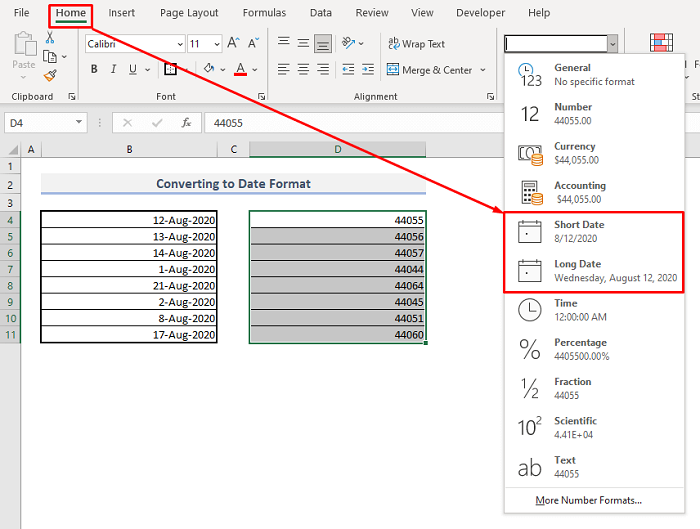
همانند تصویر زیر، نتایج را با فرمت تاریخ مناسب به یکباره دریافت خواهید کرد.
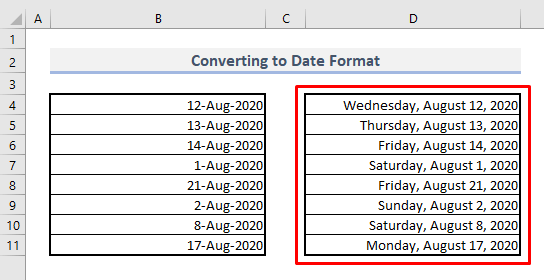
بیشتر بخوانید: نحوه تبدیل متن به تاریخ با Excel VBA (5 روش)
2. سفارشی کردن قالب تاریخ
با این فرض، اکنون می خواهید قالب تاریخ را مطابق با اولویت خود سفارشی کنید. بنابراین شما باید قالب تاریخ را سفارشی کنید، درست است؟ اکنون مراحل را دنبال می کنیم.
📌 مرحله 1:
➤ در زیر نوار Home ، <4 را باز کنید>Cell Format کادر گفتگو از گروه دستورات Number .
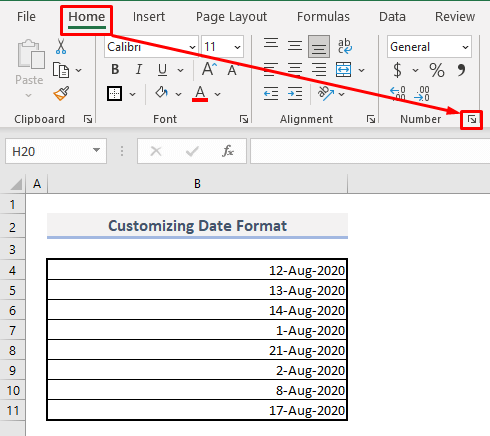
📌 مرحله 2:
➤ Custom را در برگه Number انتخاب کنید.
➤ برای مثال، ما می خواهیم قالب تاریخ را به صورت- ببینیم. "چهارشنبه، 12.08.2020" ، بنابراین در زیر گزینه Type ، باید بنویسید:
dddd، dd.mm.yyy
پیشنمایش زیر نوار نمونه نشان داده میشود.
➤ OK را فشار دهید و کارتان تمام شد.
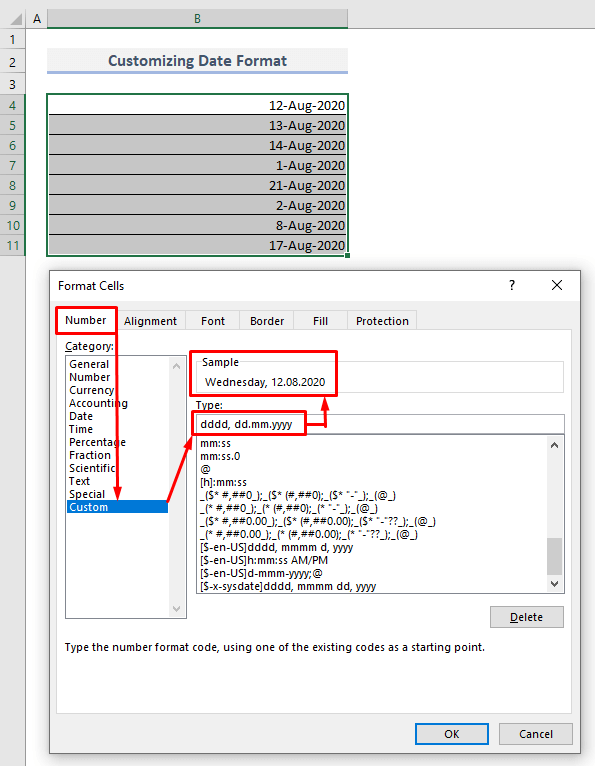
در اینجا مقادیر حاصل با فرمت تاریخ سفارشی شده در تصویر زیر آمده است.
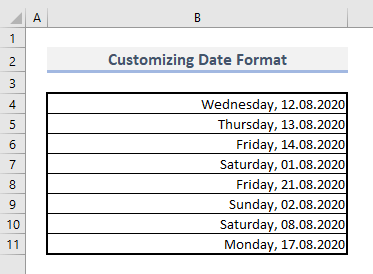
بیشتر بخوانید: نحوه استفاده از فرمول برای تغییر تاریخ فرمت در اکسل (5 روش)
3. استخراج تاریخ از متون با استفاده از Column Wizard
گاهی اوقات مجبور می شویم متون از جمله تاریخ را از یک کپی کنیممنبع و سپس باید تاریخ ها را فقط از آن رشته های متنی در برگه اکسل استخراج کنیم. هیچ گزینه ای برای سفارشی کردن یا تغییر قالب تاریخ با عبور از دستورات Format Cells وجود ندارد. در تصویر زیر، این نمونه ای از مشکل است که در آن تاریخ ها با زمان ها و متن ها نهفته است.
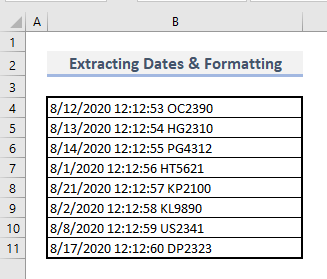
📌 مرحله 1:
➤ کل محدوده سلول های حاوی متون با تاریخ را انتخاب کنید.
➤ از برگه داده ، متن به ستون را انتخاب کنید. گزینه ای از منوی کشویی ابزار داده ، یک کادر گفتگو ظاهر می شود.
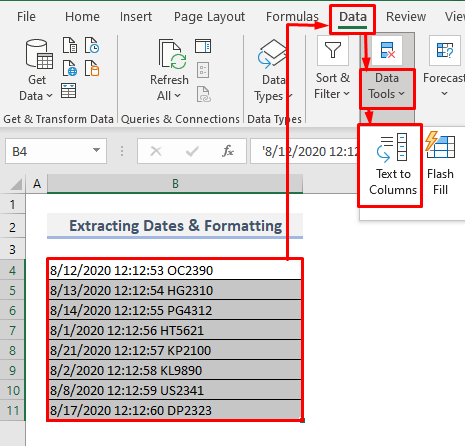
📌 مرحله 2:
➤ دکمه رادیویی محدود شده را به عنوان نوع داده انتخاب کنید. بعدی را فشار دهید.
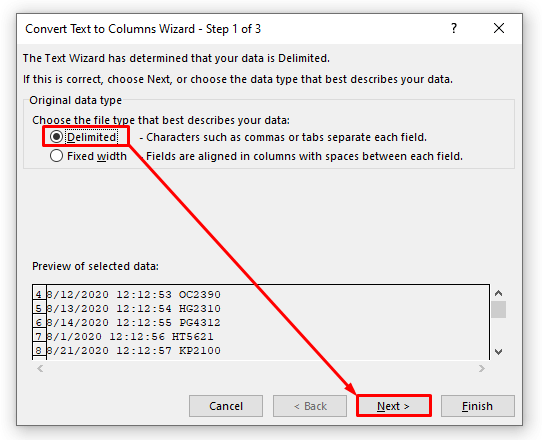
📌 مرحله 3:
➤ اکنون علامت گذاری کنید Space بهعنوان جداکننده
➤ در تصویر زیر، اکنون ستونی را مشاهده می کنید که فقط حاوی تاریخ ها با پس زمینه سیاه است. Date را به عنوان Column Data Format انتخاب کنید.
➤ اگر متوجه شده اید، تاریخ های ما در متون در قالب MM/DD/YYYY هستند. قالب MDY را از منوی کشویی Date انتخاب کنید.
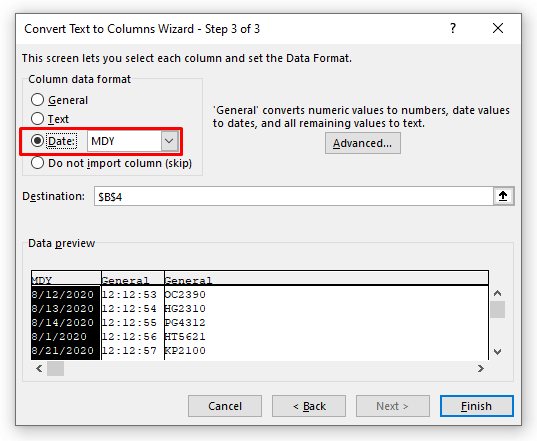
📌 مرحله 5:
➤ اکنون در بخش پیشنمایش دادهها روی ستون دوم کلیک کنید.
➤ اکنون ستون دوم حاوی دفعاتی که میخواهیم حذف کنیم نشان داده میشود. . بنابراین دکمه رادیویی "Do not import column(Sip)" را به عنوان Column Data انتخاب کنیدقالب.
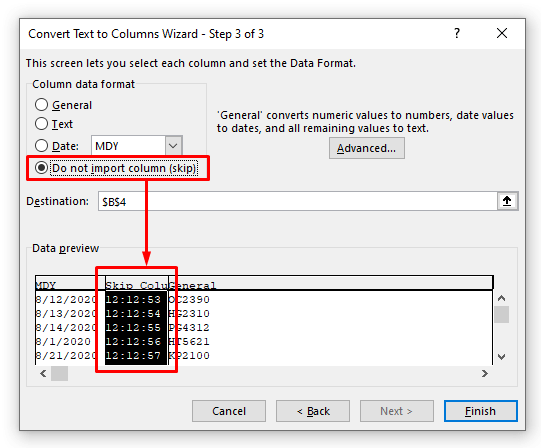
📌 مرحله 6:
➤ اکنون روی ستون 3 کلیک کنید.
➤ مانند مرحله قبل، 'Do not import column(skip)' را به عنوان Column Data Format برای ستون سوم نیز انتخاب کنید.
➤ Finish را فشار دهید.
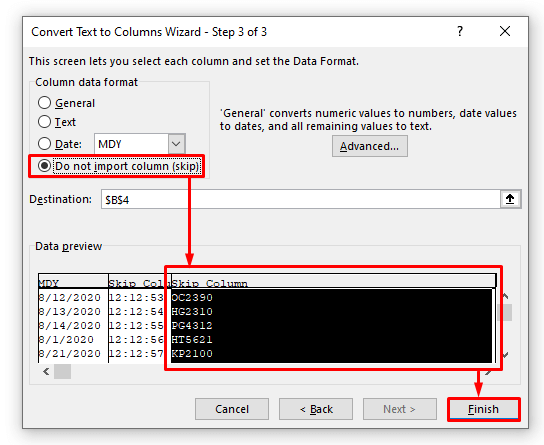
اکنون شما محدوده ای از سلول ها را فقط با مقادیر تاریخ استخراج شده خواهید داشت. اکنون میتوانید قالب تاریخ را تغییر دهید یا قالب را به دلخواه خود سفارشی کنید.
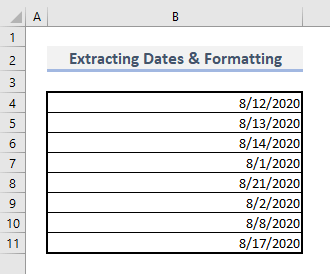
محتوای مرتبط: نحوه تغییر قالب پیشفرض تاریخ از ایالات متحده به بریتانیا در اکسل (3 راهها)
4. استفاده از تابع VALUE برای رفع فرمت تاریخ
ما گزینه دیگری برای تبدیل رشته متنی به قالب تاریخ با استفاده از تابع VALUE داریم. در ستون B ، اکنون تاریخ هایی با قالب متنی داریم، هرچند که در قالب تاریخ دقیق به نظر می رسند. در ستون C ، تابع VALUE را اعمال می کنیم که اگر اعداد در سلول مشخص شده یافت شوند، یک رشته متن را به قالب عددی تبدیل می کند.
📌 مرحله 1:
➤ Cell C5 & نوع:
=VALUE(B5) ➤ Enter & تابع با چند رقم برمی گردد.
➤ اکنون از Fill Handle برای تکمیل خودکار کل ستون C استفاده کنید.
بنابراین، قالب متن به تازگی به قالب شماره تبدیل شده است.
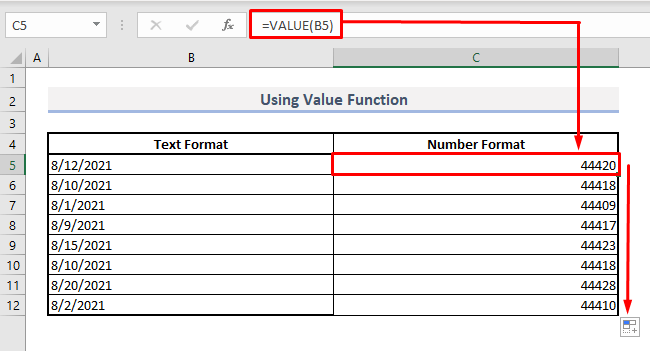
📌 مرحله 2:
➤ اکنون همانطور که باید اعدادی که تاریخ ها را نشان می دهند قالب بندی کنید، کل محدوده سلول های حاوی آن اعداد را انتخاب کنیدمقادیر.
➤ در زیر تب Home و از Number گروه دستورات، Short یا Long Date را انتخاب کنید. قالب.
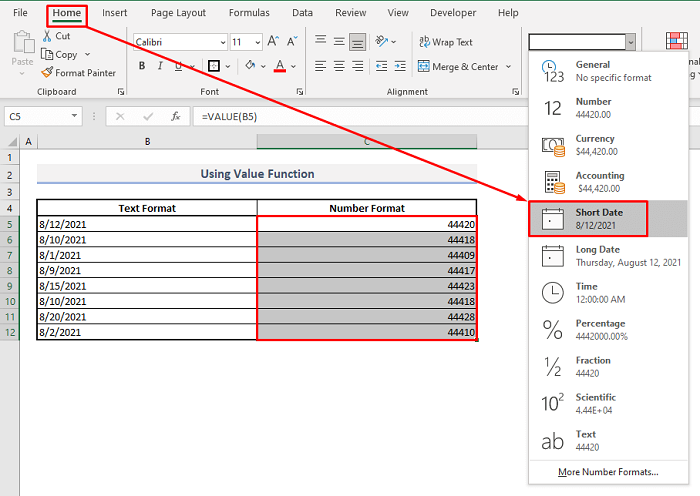
سپس تاریخ ها با فرمت مناسب در ستون C نمایش داده می شوند.
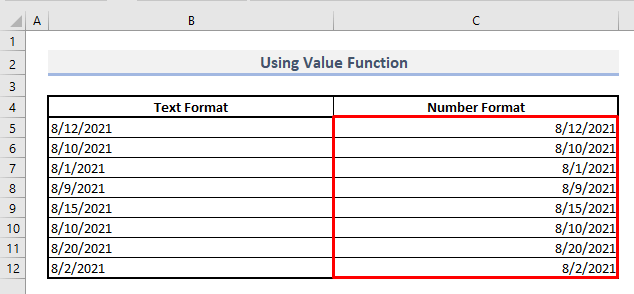
مطالب مرتبط: نحوه تبدیل تاریخ به ماه در اکسل (6 روش آسان)
مطالب مشابه:
- نحوه تبدیل تاریخ به فرمت dd/mm/yyyy hh:mm:ss در اکسل
- دریافت اولین روز ماه از نام ماه در اکسل (3 روش)
- نحوه دریافت آخرین روز ماه قبل در اکسل (3 روش)
- تبدیل تاریخ 7 رقمی جولیان به تاریخ تقویم در اکسل (3 روش)
- چگونه اکسل را از قالب بندی خودکار تاریخ ها در CSV (3 روش) متوقف کنیم
5. درج تابع DATEVALUE برای رفع فرمت تاریخ در اکسل
DATEVALUE تابع سلول های حاوی تاریخ و همچنین داده های زمان را جستجو می کند و فقط با تاریخ ها برمی گردد. اگر متن های دیگری به جز تاریخ یا زمان در سلول وجود داشته باشد، تابع DATEVALUE نمی تواند داده های تاریخ یا زمان را در سلول تشخیص دهد و به عنوان خطای #VALUE! برمی گردد. نحو این تابع DATEVALUE این است:
=DATEVALUE(date_text)
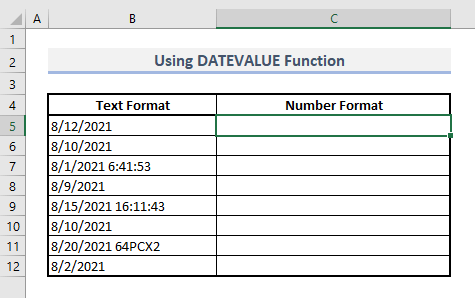
📌📌 مراحل:
➤ Cell C5 & نوع:
=DATEVALUE(B5) ➤ Enter را فشار دهید، از Fill Handle برای تکمیل خودکار سایر سلولها در ستون C استفاده کنید و کار شما تمام شد.
مقادیر متن تغییر خواهند کردبه قالب شماره و سپس باید قالب آن اعداد را به قالب تاریخ تغییر دهید.
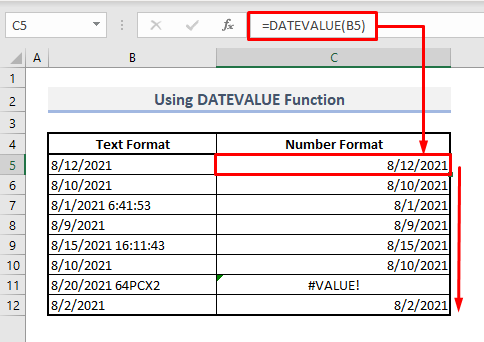
تفاوت اساسی بین استفاده از VALUE و توابع DATEVALUE تابع DATEVALUE فقط تاریخ را از ترکیب تاریخ و عدد از یک سلول استخراج می کند. اما تابع VALUE فقط از یک رشته متنی اعداد را بدون توجه به تاریخ یا زمان جستجو می کند.
بیشتر بخوانید: نحوه تبدیل تاریخ به سال در اکسل (3 راه های سریع)
6. اعمال Find & برای تبدیل متن به فرمت تاریخ، دستور را جایگزین کنید
اگر تاریخ ها در قالبی هستند که شامل نقطه(.) به جای Obliques(/) به عنوان جداکننده ها، سپس تابع VALUE یا DATEVALUE قادر به تشخیص مقدار تاریخ از یک رشته متنی نخواهد بود. در این صورت، باید از دستور Find and Replace برای جایگزینی Dot(.) با Oblique(/) و سپس VALUE یا DATEVALUE استفاده کنیم. تابع آنها را به قالب های تاریخ تبدیل می کند.
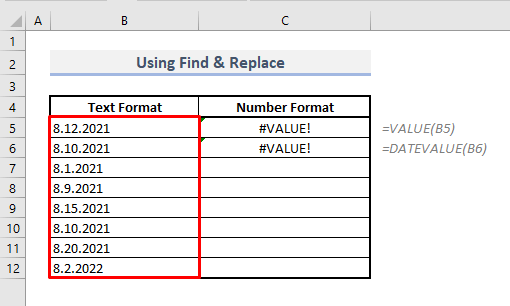
📌 مرحله 1:
➤ داده های متنی حاوی تاریخ را انتخاب کنید.
➤ CTRL+H را فشار دهید تا کادر گفتگوی یافتن و جایگزینی باز شود.
➤ Dot(.) را به عنوان Find What و Forward Slash(/) را به عنوان Replace With گزینه ها وارد کنید.
➤ Replace All را فشار دهید.
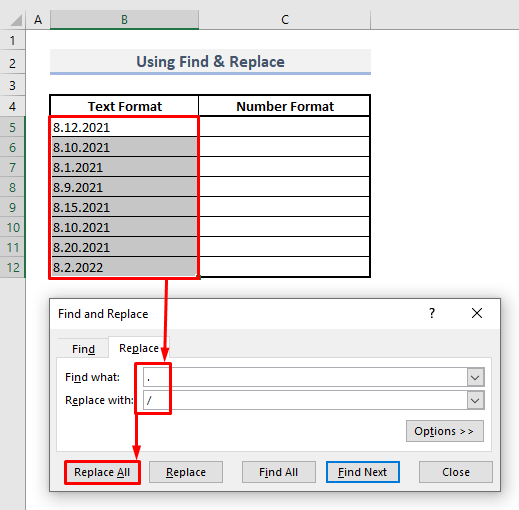
📌 مرحله 2:
➤ بنابراین اکنون تمام مقادیر تاریخ در ستون B اکنون اسلش ها را به عنوان جداکننده نشان می دهند. ولیاین مقادیر تاریخ هنوز در قالب متن هستند که باید آنها را به قالب عددی تبدیل کنیم.
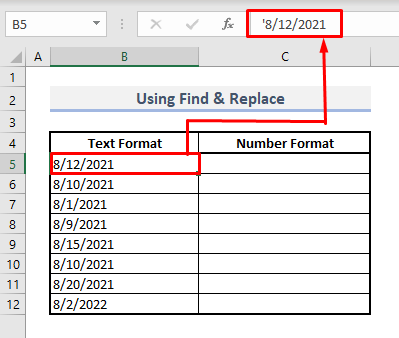
📌 مرحله 3:
➤ اکنون در Cell C5 ، از تابع DATEVALUE برای تبدیل قالب متن به قالب عددی که تاریخ ها را نشان می دهد استفاده کنید.
=DATEVALUE(B5) ➤ Enter را فشار دهید، از Fill Handle برای پر کردن بقیه سلول ها استفاده کنید و تاریخ ها را با فرمت دقیق پیدا خواهید کرد.
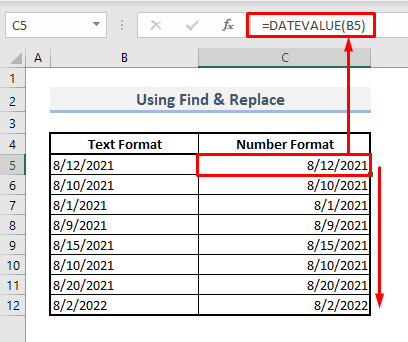
محتوای مرتبط: VBA برای حذف زمان از تاریخ در اکسل (3 روش)
7. با استفاده از تابع SUBSTITUTE برای رفع فرمت تاریخ
با استفاده از تابع SUBSTITUTE ، میتوانیم نقطهها را با اسلش جایگزین یا جایگزین کنیم و همچنین فرمت متن را به صورت کارآمدتر به قالب تاریخ تبدیل کنیم. فرمول عمومی تابع SUBSTITUTE این است:
=SUBSTITUTE(text, old_text, new_text, [instance_num]
📌 مراحل :
➤ در Cell C5 ، فرمول مرتبط با تابع SUBSTITUTE خواهد بود:
=SUBSTITUTE(B5,".","/") ➤ Enter را فشار دهید، کل ستون C را به صورت خودکار با Fill Handle پر کنید، و مقادیر حاصل را با فرمت تاریخ مناسب به یکباره دریافت خواهید کرد.
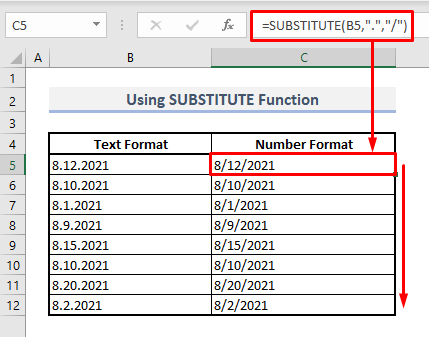
بیشتر بخوانید: نحوه تغییر فرمت تاریخ در Pivot Table در Excel
8. استفاده از گزینه بررسی خطا برای اصلاح فرمت تاریخ
گاهی اوقات، سلول های حاوی تاریخ می توانند خطاهایی را نشان دهند که با کلیک بر روی نماد زرد رنگ با علامت تعجب می توانید آنها را پیدا کنید.پیامی که نشان می دهد تاریخ متنی با سال 2 رقمی است و در زیر آن پیام گزینه هایی برای تبدیل سال 2 رقمی به سال 4 رقمی وجود دارد.
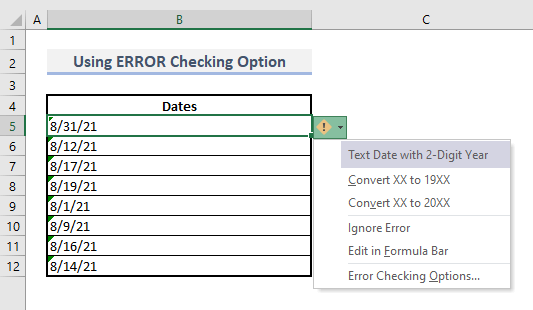
بیایید گزینه ای را انتخاب کنید که سال 2 رقمی را با قالب 20XX سال به سال 4 رقمی تبدیل می کند. اگر سال های موجود در داده های شما نشان دهنده 1900-1999 است، باید به 19XX بروید.
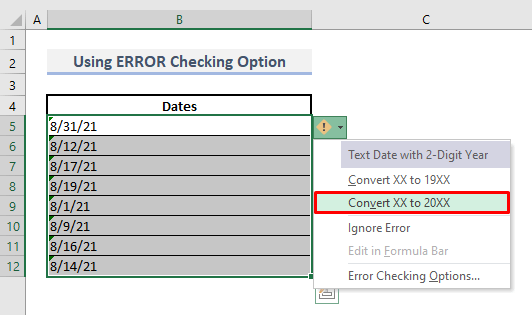
پس از تبدیل فرمت های سال در همه سلول ها، شما دیگر هیچ پیام خطایی برای مقادیر تاریخ پیدا نمیکند.
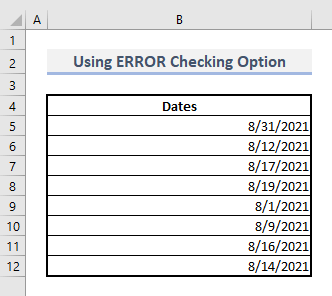
بیشتر بخوانید: نحوه تبدیل تاریخ به روز سال در اکسل ( 4 روش)
کلمات نتیجهگیری
امیدوارم همه روشهای ذکر شده در بالا برای رفع فرمتهای تاریخ، اکنون به شما این امکان را میدهند که آنها را در صفحات گسترده اکسل خود اعمال کنید. موثرتر. اگر سوال یا بازخوردی دارید، لطفاً در قسمت نظرات با من در میان بگذارید. یا می توانید سایر مقالات ما را در رابطه با توابع اکسل در این وب سایت بررسی کنید.

